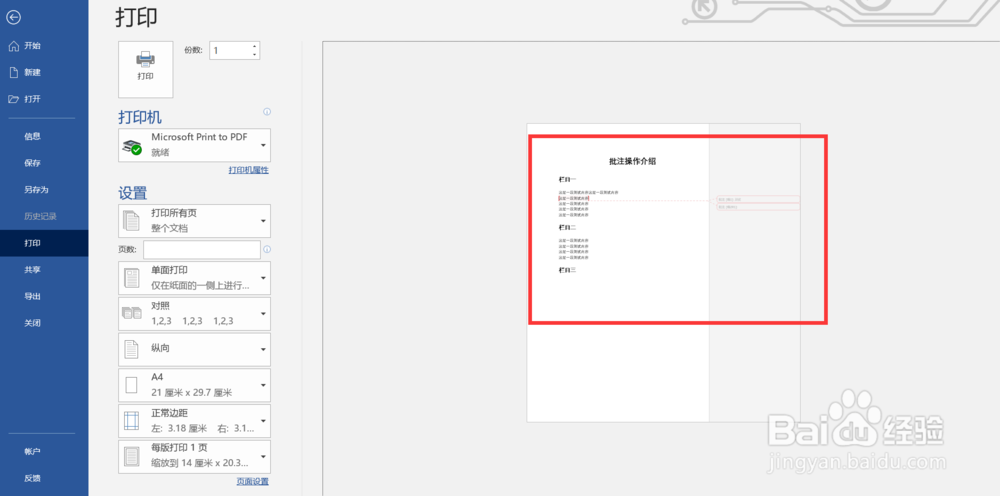在工作和生活中,我们经常需要跟其他人进行文档沟通,那么如何在不影响原文档内容的前提下传递自己的想法呢?这个时候就要用到批注功能,下面小编来给大家详细介绍批注的新增、修改、删除、答复、关闭以及打印时批注的保留和隐藏,大家找对应的栏目就可以看到详细操作哦
工具/原料
电脑(此处示范为win10系统)
word软件(此处为2016家庭和学生版)
批注新增
1、word打开目标文档
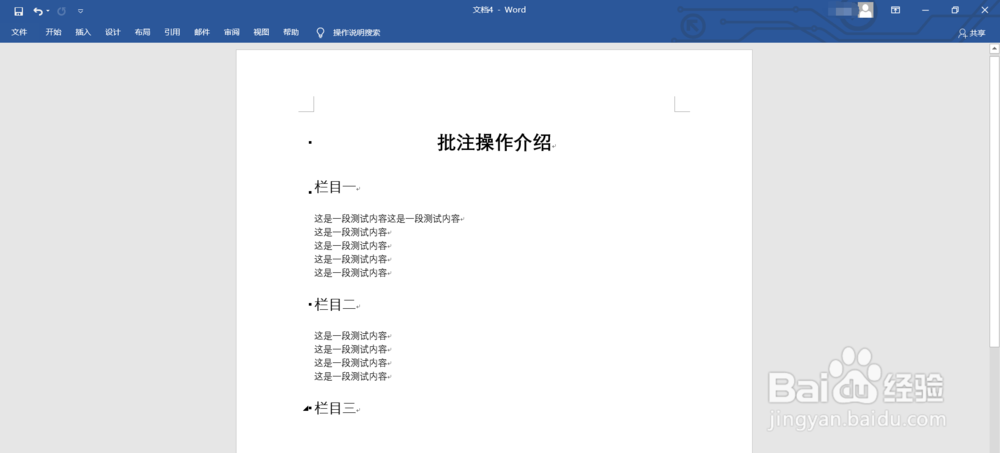
3、点击插入--批注
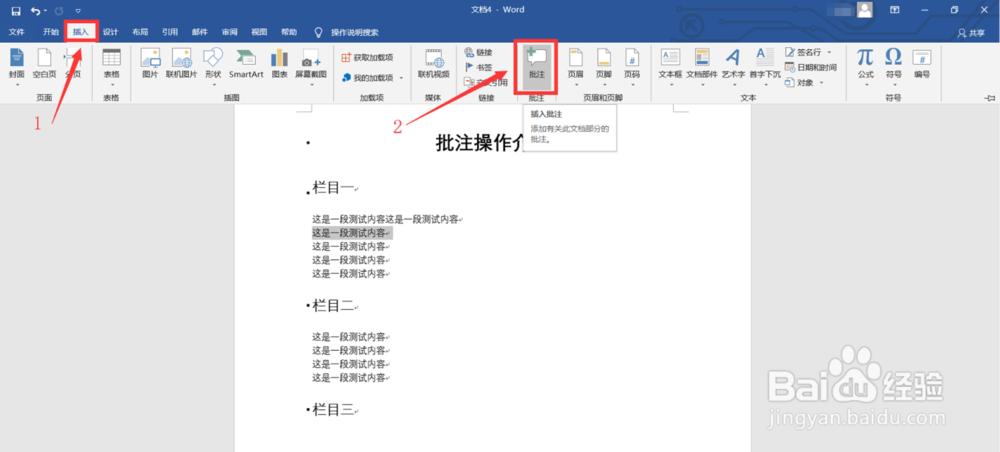
批注显示、修改、删除、答复、关闭
1、首先点击审阅--显示批注使文档的批注能显示出来,在已经显示的状态下,再次点击显示批注即可隐藏
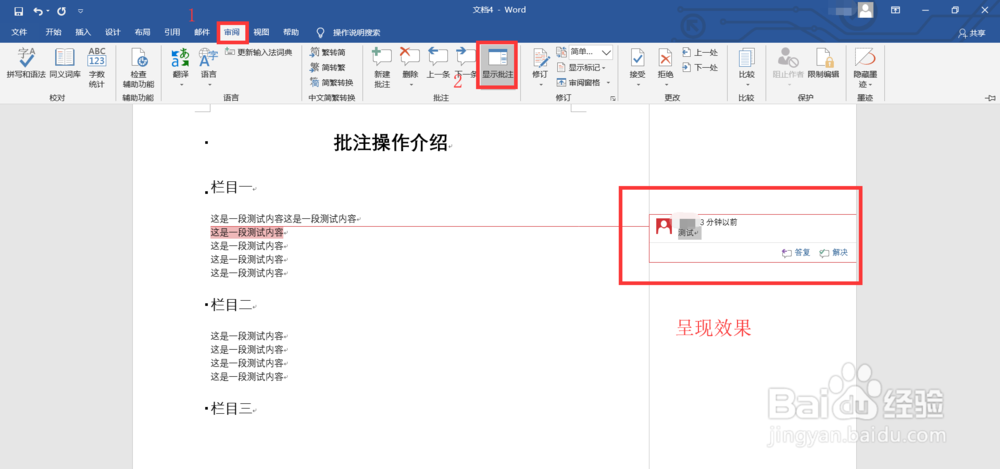
3、对于需要删除的批注,直接在批注上右击,在弹出的弹框内选择删除批注即可
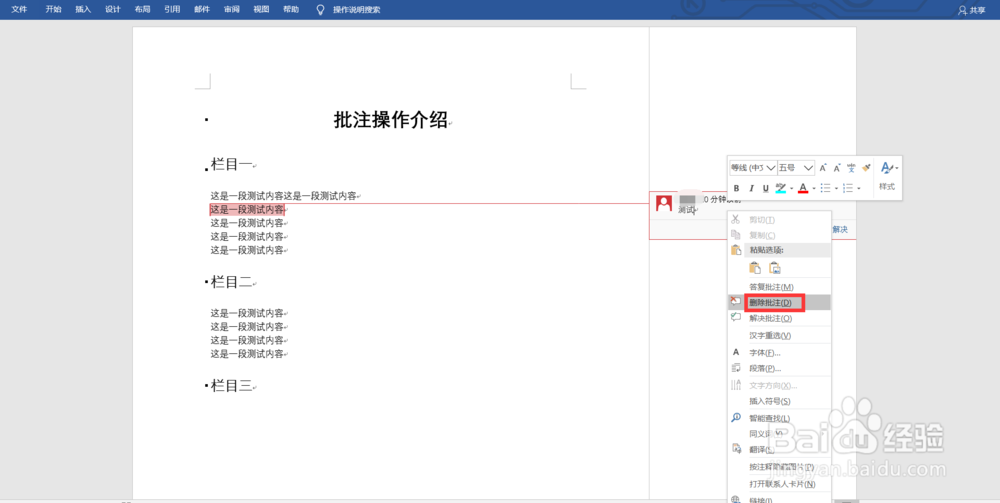
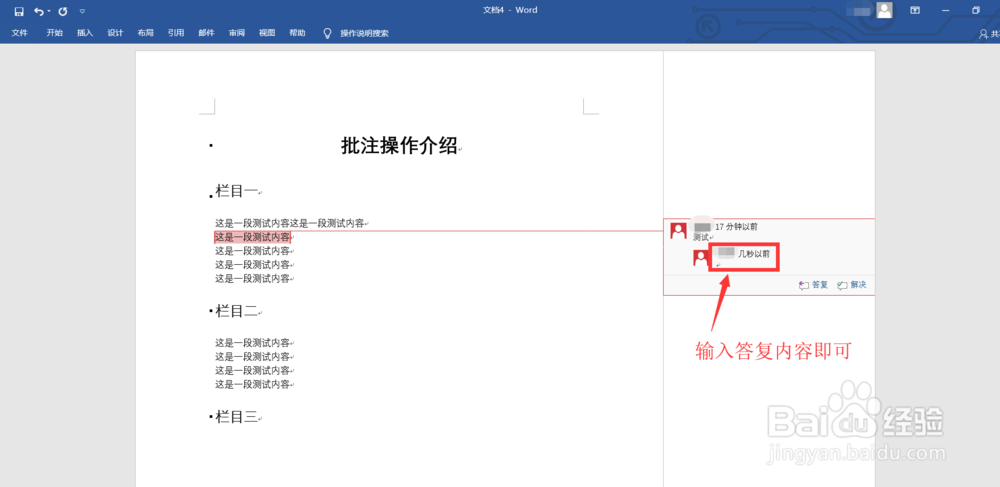
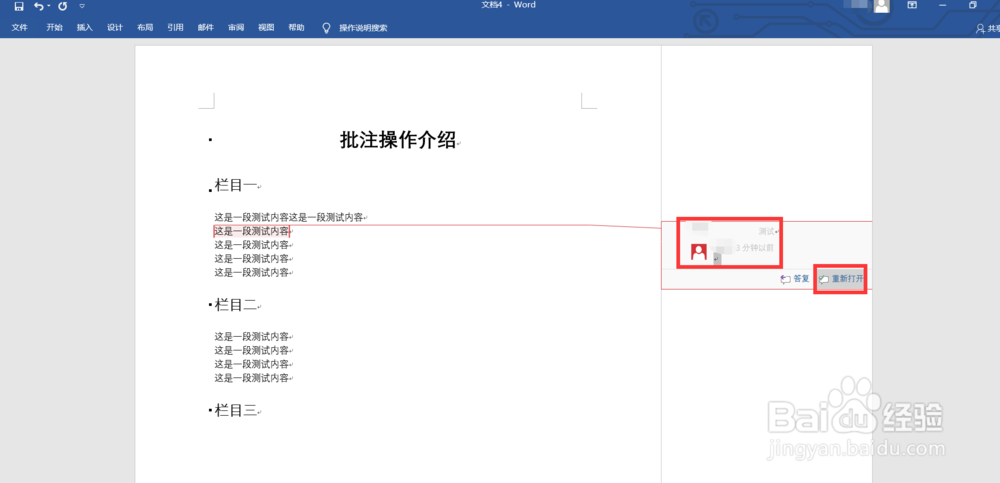
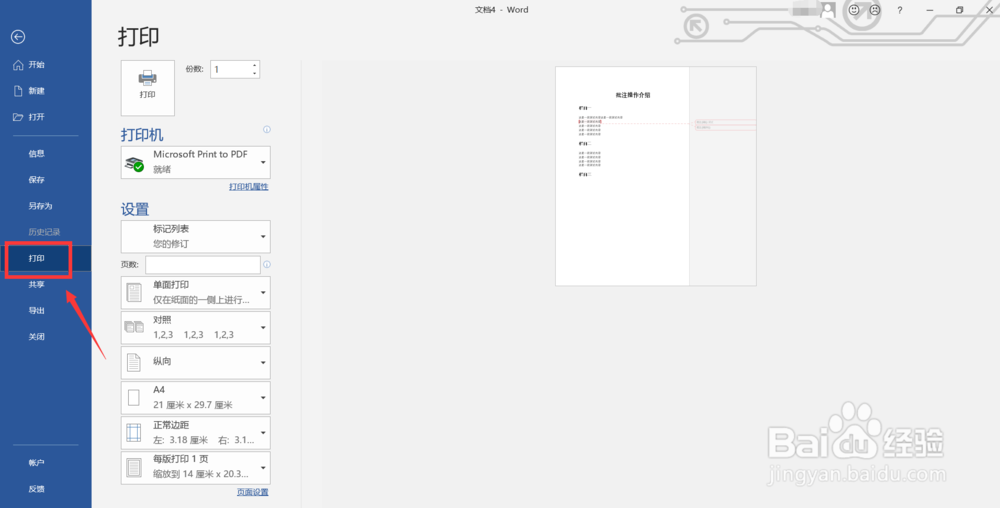
3、可以在右侧的预览区域直观的看到效果